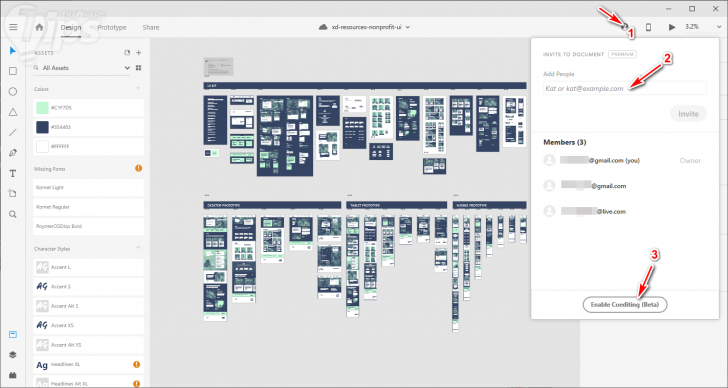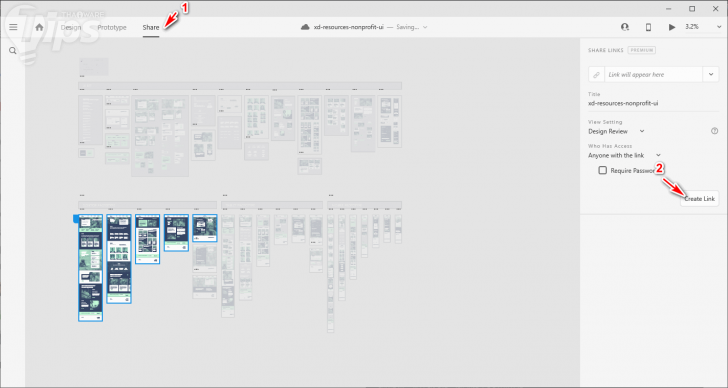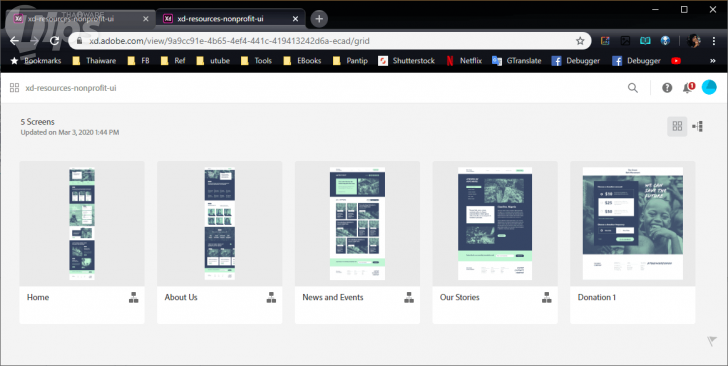Adobe XD สามารถแชร์ไฟล์เพื่อทำงานพร้อมกันเป็นทีมได้แล้ว ทำอย่างไร มาดูกัน

 moonlightkz
moonlightkzวิธีแบ่งปันงานเพื่อทำงานร่วมกันเป็นทีมใน Adobe XD
Adobe XD เป็นโปรแกรมสำหรับออกแบบตัว UX และ UI แบบ Vector สำหรับการสร้างหน้าเว็บไซต์ และแอปพลิเคชันบนสมาร์ทโฟน ที่มีให้ใช้งานทั้งบนระบบปฏิบัติการ macOS และ Windows มันมีความสามารถที่ช่วยให้เราเห็นผลลัพธ์ของการออกแบบได้อย่างสมจริง แถมยังสามารถใช้งานได้ฟรีอีกด้วย ซึ่งหลังจากที่ปล่อยเวอร์ชันแรกออกมาเมื่อเดือนพฤศจิกายน ปี 2019 ก็มีการอัปเดตความสามารถใหม่ๆ เรื่อยมาอย่างต่อเนื่อง ล่าสุดทาง Adobe ได้เพิ่มความสามารถในการทำงานเป็นทีมให้กับ XD เป็นที่เรียบร้อยแล้วใน ADOBE XD 24 ทำให้การทำงานร่วมกันมีความสะดวกสบายมากกว่าเก่า จะมีขั้นตอนอย่างไร มาลองดูกัน
- รูปจริง หรือ AI ? รวมวิธีตรวจสอบรูปภาพ ว่าสร้างด้วย AI หรือไม่ ?
- Adobe Firefly คืออะไร ? รู้จักเครื่องมือสร้างรูป วาดรูป AI ที่ปฏิวัติวงการกราฟิก
- Adobe Photoshop คืออะไร ? มีประวัติความเป็นมาอย่างไร ?
- มาทำความเข้าใจกับ ลิขสิทธิ์ฟอนต์ ประเภทต่าง ๆ กัน
- 10 เหตุผลที่คุณไม่ควรใช้ โปรแกรม Adobe Photoshop เถื่อน
ก่อนอื่นเราต้องบันทึกงานของเราก่อน โดยต้องเลือกเป็น Cloud Documents เท่านั้น
หลังจากนั้นให้คลิกที่ไอคอนรูปคน+ ใส่อีเมลของคนที่เราต้องการ อย่าลืมคลิกเปิดใช้งานฟังก์ชัน Enable Coediting ด้วย
เพื่อนร่วมงานของเราจะได้รับอีเมลแจ้งเตือน สามารถคลิก Open เพื่อเปิดงานได้เลย โดยเพื่อนของเราจะต้องติดตั้งโปรแกรม Adobe XD เอาไว้ในเครื่องด้วยนะ
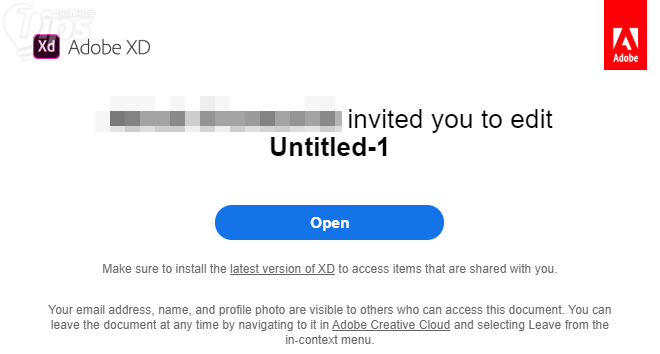
[แถม] การสร้างลิงก์สำหรับส่งให้ลูกค้าดูผลงาน
สมมติว่าลูกค้า อยากดูความคืบหน้าของงาน เราสามารถแชร์เป็นลิงก์ตัวอย่างงานให้ดูได้ง่ายๆ ด้วยการสร้างลิงก์ขึ้นมา ด้วยการไปที่เมนู Share แล้วกด Create Link
เวลาเปิดลิงก์มา เราก็จะเห็นตัวอย่างงานที่พร้อมชมอย่างสะดวก
ที่มา : letsxd.com , letsxd.com
 คำสำคัญ »
คำสำคัญ »
|
|
แอดมินสายเปื่อย ชอบลองอะไรใหม่ไปเรื่อยๆ รักแมว และเสียงเพลงเป็นพิเศษ |

ทิปส์ไอทีที่เกี่ยวข้อง


 ซอฟต์แวร์
ซอฟต์แวร์ แอปพลิเคชันบนมือถือ
แอปพลิเคชันบนมือถือ เช็คความเร็วเน็ต (Speedtest)
เช็คความเร็วเน็ต (Speedtest) เช็คไอพี (Check IP)
เช็คไอพี (Check IP) เช็คเลขพัสดุ
เช็คเลขพัสดุ สุ่มออนไลน์
สุ่มออนไลน์